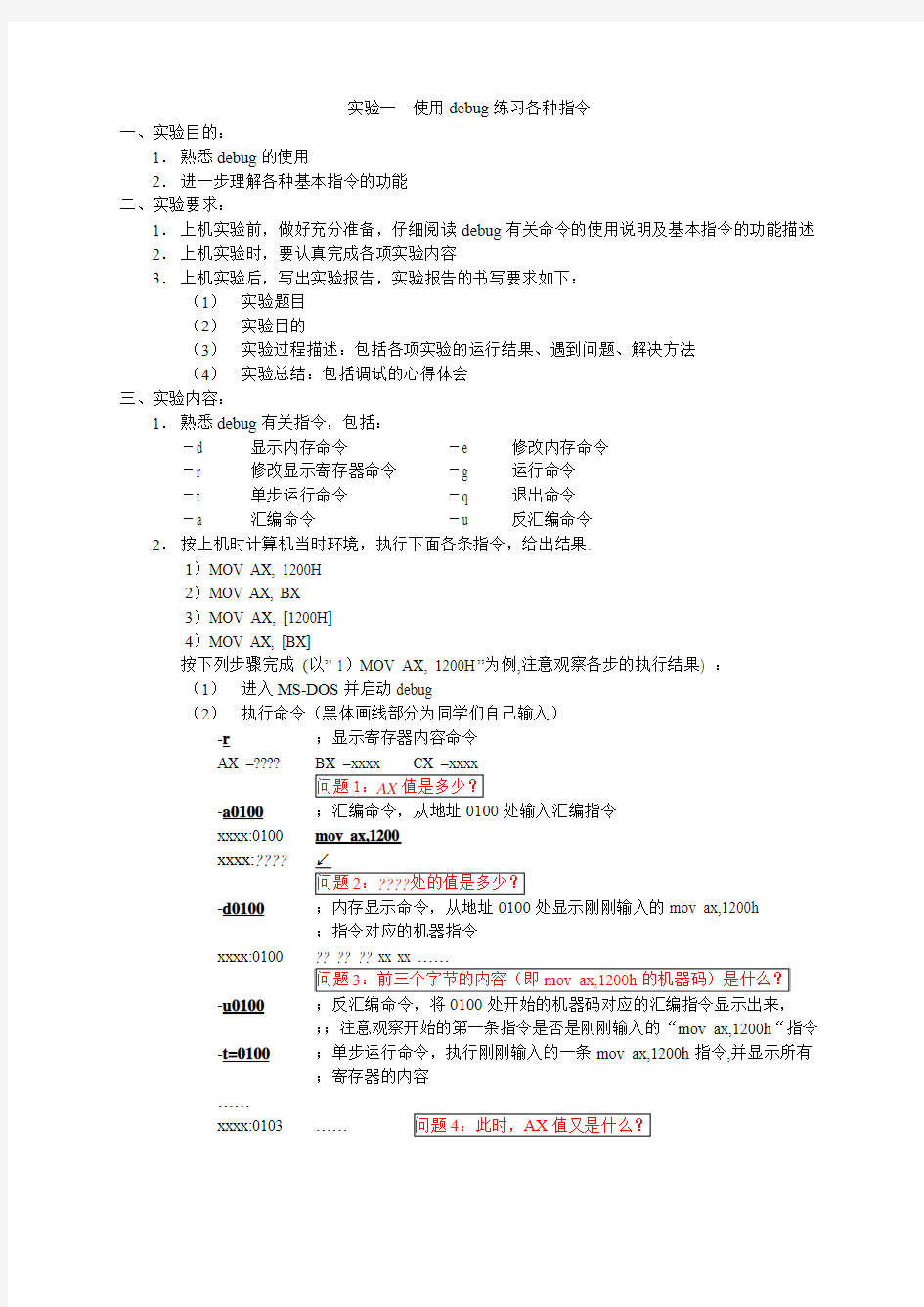
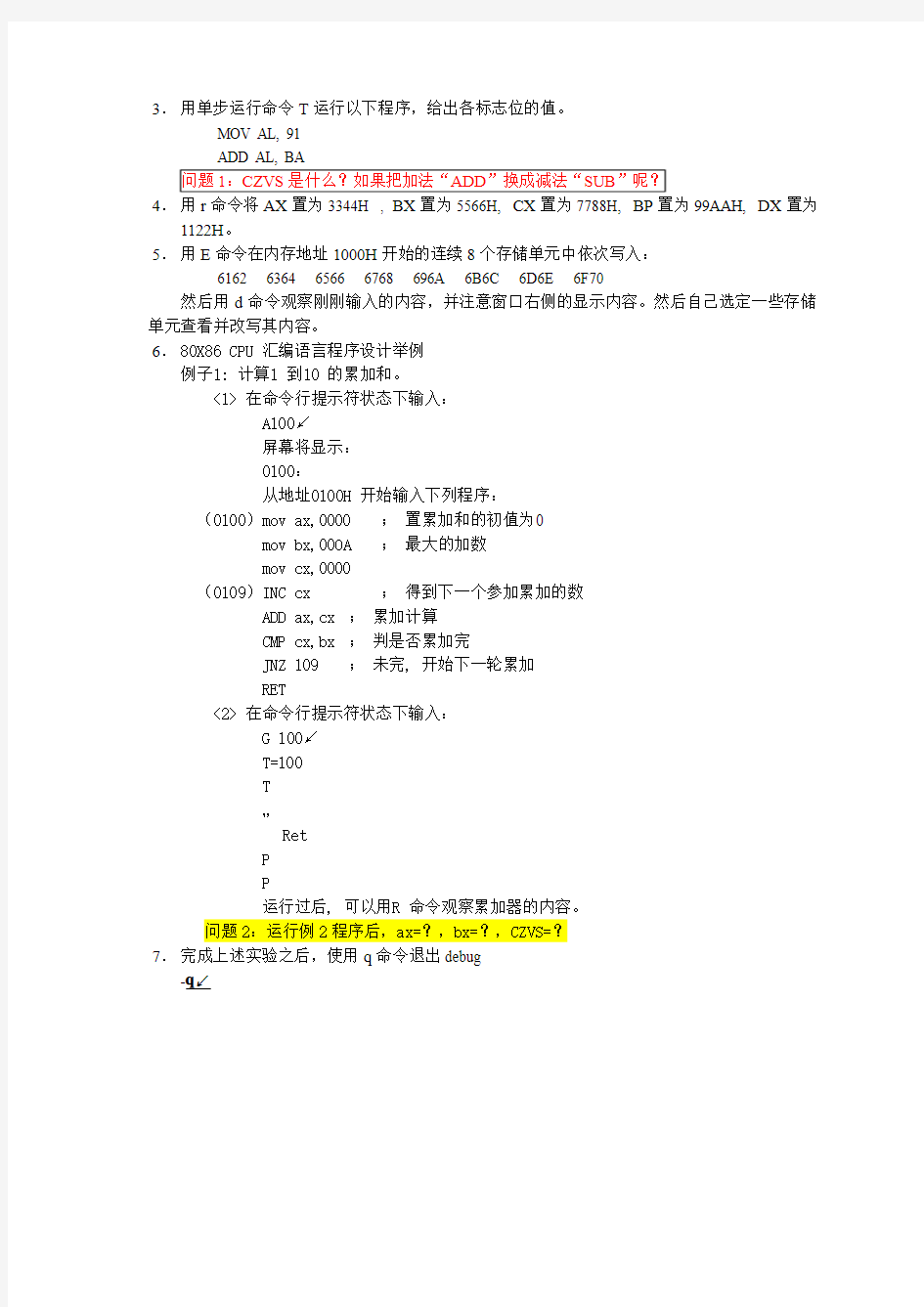
实验一使用debug练习各种指令
一、实验目的:
1.熟悉debug的使用
2.进一步理解各种基本指令的功能
二、实验要求:
1.上机实验前,做好充分准备,仔细阅读debug有关命令的使用说明及基本指令的功能描述2.上机实验时,要认真完成各项实验内容
3.上机实验后,写出实验报告,实验报告的书写要求如下:
(1)实验题目
(2)实验目的
(3)实验过程描述:包括各项实验的运行结果、遇到问题、解决方法
(4)实验总结:包括调试的心得体会
三、实验内容:
1.熟悉debug有关指令,包括:
-d 显示内存命令-e 修改内存命令
-r 修改显示寄存器命令-g 运行命令
-t 单步运行命令-q 退出命令
-a 汇编命令-u 反汇编命令
2.按上机时计算机当时环境,执行下面各条指令,给出结果.
1)MOV AX, 1200H
2)MOV AX, BX
3)MOV AX, [1200H]
4)MOV AX, [BX]
按下列步骤完成(以” 1)MOV AX, 1200H”为例,注意观察各步的执行结果) :
(1)进入MS-DOS并启动debug
(2)执行命令(黑体画线部分为同学们自己输入)
-r;显示寄存器内容命令
AX =????
-a0100;汇编命令,从地址0100处输入汇编指令
xxxx:0100 mov ax,1200
xxxx:????
-d0100;内存显示命令,从地址0100处显示刚刚输入的mov ax,1200h
;指令对应的机器指令
xxxx:0100
-u0100;反汇编命令,将0100处开始的机器码对应的汇编指令显示出来,
;;注意观察开始的第一条指令是否是刚刚输入的“mov ax,1200h“指令-t=0100;单步运行命令,执行刚刚输入的一条mov ax,1200h指令,并显示所有
;寄存器的内容
……
xxxx:0103 ……
3.用单步运行命令T运行以下程序,给出各标志位的值。
MOV AL, 91
4.用r命令将AX置为3344H , BX置为5566H, CX置为7788H, BP置为99AAH, DX置为1122H。
5.用E命令在内存地址1000H开始的连续8个存储单元中依次写入:
6162 6364 6566 6768 696A 6B6C 6D6E 6F70
然后用d命令观察刚刚输入的内容,并注意窗口右侧的显示内容。然后自己选定一些存储单元查看并改写其内容。
6.80X86 CPU 汇编语言程序设计举例
例子1: 计算1 到10 的累加和。
<1> 在命令行提示符状态下输入:
A100↙
屏幕将显示:
0100:
从地址0100H 开始输入下列程序:
(0100)mov ax,0000 ;置累加和的初值为0
mov bx,00OA ;最大的加数
mov cx,0000
(0109)INC cx ;得到下一个参加累加的数
ADD ax,cx ;累加计算
CMP cx,bx ;判是否累加完
JNZ 109 ;未完, 开始下一轮累加
RET
<2> 在命令行提示符状态下输入:
G 100↙
T=100
T
…
Ret
P
P
运行过后, 可以用R 命令观察累加器的内容。
问题2:运行例2程序后,ax=?,bx=?,CZVS=?
7.完成上述实验之后,使用q命令退出debug
-q↙
2.1 寻址方式与基本指令实验 2.1.1 实验目的 1、熟悉80x86寻址方式及基本指令的功能,进一步理解和巩固课堂学习内容。 2、掌握汇编语言程序设计上机过程, 掌握汇编语言源程序结构,为后续汇编语言程序设计 打好基础。 3、熟悉Microsoft的DEBUG或Borland的Turbo DEBUG调试工具的使用方法 2.1.2 实验预习要求 1、认真阅读本书第一部分第1章,熟悉汇编语言程序设计上机步骤。 2、认真阅读本书第三部分,熟悉DEBUG调试工具的使用方法。 3、复习80x86操作数寻址方式及基本指令(数据传送、算术运算和逻辑运算等)。 4、了解实验内容,并在实验前根据课堂所学知识回答有关问题(个别取决于程序实际运行 环境的问题除外),以便在实验时进行验证。 2.1.3 实验内容 1、读懂下面的源程序,使用EDIT生成名为EX11.ASM的源程序,汇编生成EX11.OBJ文件和EX11.LST文件,连接生成EX11.EXE文件,用EXIT打开EX11.LST文件,了解.LST 文件包含的信息,使用DEBUG调试工具单步执行EX11.EXE程序,注意观察IP值的变化,并回答下列问题。 ○1程序装入后,代码段寄存器CS的内容为1138H,代码段第一条可执行指令“MOV AX DA TA”对应的机器代码为0000B83711H,它是一个——字节指令,注意观察执行该指令是IP 值的变化情况,该指令源操作数DATA的寻址方式是立即数寻址方式,其值是1137。 ○2执行完“MOVDSDA TA”指令后,数据段寄存器DS的内容为1127H,源程序在数据段中定义的数据82H、68H和88H被装入的存储单元的物理地址分别为11270H、11271H和11272H。 ○3程序中第一条“ADDAL[BX]”指令对应的机器代码为0008 8A07H,它是一个四字节指令,注意观察执行该指令时IP值的变化情况;该指令中源操作数的寻址方式为寄存器间接寻址方式,该操作数所在的存储单元的逻辑地址(DS):(BX)为1137:0000,其物理地址为11370H,执行完该指令后(AL)=37H,CF=0H,OF=0H,ZF=0H,SF=0H,AF=0H,PF=0H;计算结果正确,结果是负数 ○4执行完第二条“ADD AL [BX]”指令后(AL)=82H,CF=0H,OF=0H,ZF=0H,SF=1H,AF=0H,PF=0H;计算结果正确,结果是负数 ○5指令“MOV SUM,AL”中,目的操作数的寻址方式为寄存器直接寻址方式。该指令执行完后,注意观察(DS):0003H单元中值的变化,该单元值变为00H。 DA TA SEGMENT NUM DB 82H,68H,88H SUM DB ? DA TA ENDS CODE SEGMENT ASSUME CS:CODE,DS:DA TA START: MOV AX,DA TA MOV DS,AX
DUBUG命令详解 Debug:A(汇编) 直接将8086/8087/8088 记忆码合并到内存。 该命令从汇编语言语句创建可执行的机器码。所有数值都是十六进制格式,必须按一到四个字符输入这些数值。在引用的操作代码(操作码)前指定前缀记忆码。 a [address] 参数address指定键入汇编语言指令的位置。对address 使用十六进制值,并键入不以“h”字符结尾的每个值。如果不指定地址,a 将在它上次停止处开始汇编。有关将数据输入到指定字节中的信息,请单击“相关主题”列表中的Debug E(键入)。有关反汇编字节的信息,请单击“相关主题”列表中的Debug U(反汇编)。 说明使用记忆码 段的替代记忆码为cs:、ds:、es: 和ss:。远程返回的记忆码是retf。字符串处理的记忆码必须明确声明字符串大小。例如,使用movsw 可以移动16 位的字串,使用movsb 可以移动8 位字节串。 汇编跳转和调用汇编程序根据字节替换自动将短、近和远的跳转及调用汇编到目标地址。通过使用near 或far 前缀可以替代这样的跳转或调用,如下例所示: -a0100:0500 0100:0500 jmp 502 ; a 2-byte short jump 0100:0502 jmp near 505 ; a 3-byte near jump 0100:0505 jmp far 50a ; a 5-byte far jump 1
可以将near 前缀缩写为ne。 区分字和字节内存位置当某个操作数可以引用某个字内存位置或者字节内存位置时,必须用前缀word ptr 或者前缀byte ptr 指定数据类型。可接受的缩写分别是wo 和by。以下范例显示两种格式: dec wo [si] neg byte ptr [128] 指定操作数Debug 使用包括在中括号([ ]) 的操作数引用内存地址的习惯用法。这是因为另一方面Debug 不能区分立即操作数和内存地址的操作数。以下范例显示两种格式: mov ax,21 ; load AX with 21h mov ax,[21] ; load AX with the ; contents of ; memory location 21h 使用伪指令使用a 命令提供两个常用的伪指令:db 操作码,将字节值直接汇编到内存,dw 操作码,将字值直接汇编到内存。以下是两个伪指令的范例: db 1,2,3,4,"THIS IS AN EXAMPLE" db 'THIS IS A QUOTATION MARK:"' db "THIS IS A QUOTATION MARK:'" dw 1000,2000,3000,"BACH" 范例a 命令支持所有形式的间接注册命令,如下例所示: 2
计算机网络实验报告 班级信工(2)班日期 2016-5-12 学号 20130702047 姓名李格 实验名称常用网络命令的使用 一、实验目的 1. 掌握几种常用的网络命令,通过使用这些命令能检测常见网络故障。 2. 理解各命令的含义,并能解释其显示内容的意义。 二、实验步骤 (一)ping 命令的使用 1、单击开始按钮,输入cmd 并按回车键,进入windows DOS环境。 2、输入ping/? 回车,了解ping命令的基本用法。结果如下: 最常用的ping命令是在ping后面直接跟域名或IP地址。测试内网或外网的联通情况。 3、依次输入以下命令并查看分析结果。 (1)输入ping https://www.doczj.com/doc/8e13842228.html,并回车查看分析结果。 结果如下:
分析: (2)输入ping 218.197.176.10并回车查看分析结果。结果如下: 分析: (3)输入ping https://www.doczj.com/doc/8e13842228.html, 并回车查看分析结果。结果如下: 分析: (3)输入pi ng 121.14.1.189 并回车查看分析结果。
结果如下: 分析: 4、使用不同的参数测试ping命令。 结果如下: 分析: (二)ipconfig 命令的使用 1、单击开始按钮,输入cmd 并按回车键,进入windows DOS环境。 2、输入ipconfig/? 回车,了解ipconfig 命令的基本用法。结果如下:
3、依次输入以下命令并查看分析结果。 (1)输入ipconfig 并回车查看并分析结果。结果如下:
分析: (2)输入ipconfig/all 并回车查看分析结果。结果:
实验一熟悉常用的网络命令 序号:姓名:李哲旭学号:20141120117成绩指导教师: 1.实验目的: 学会使用常用ping ,ipconfig, nslookup, arp ,tracert等常用网络测试命令检测网络连通、了解网络的配置状态,跟踪路由诊断域名系统等相关网络问题。 2实验环境: (1)运行windows 8.1操作系统的PC一台 (2)每台PC机具有一块网卡,通过双绞线与局域网网相连。 (3)局域网能连接Internet 3.实验步骤: 参见实验指导手册内容。 4.实验分析,回答下列问题 (1)查看本机TCP/IP协议配置,看你的计算机是通过自动获取IP还是通过手动方式设置IP地址的?写出你判断的理由。 自动获取IP地址 (2)如果是通过手动方式获取IP地址,可以直接读出IP地址,子网掩码,默认网关,首选DNS服务器地址,备用DNS服务器地址。填写下表。 如果是采用动态获取IP地址,如何获取完整的TCP/IP配置信息,请写出解决步骤。并填写下表。 点击运行,输入cmd,使用ipconfig/all命令 IP地址113.55.91.78
子网络掩码255.255.255.255 默认网关fe80::21e:73ff:fe9a:c820%1450. 0.0.0 首选DNS服务器地址202.203.208.33 备用DNS服务器地址222.203.208.33 (3)显示完整的TCP/IP的配置信息。 (4)在获取本机IP地址之后,在MS-DOS方式下运行下列Ping命令,填写实验运行结果(可附截图)。 (a)ping本机IP地址 (b)ping 本机IP地址–t
常用Linux系统Debug命令 常用Linux系统Debug命令 命令系统,是一种计算机代码控制系统。常用Linux系统Debug 命令有哪些呢?下面是相关的知识,欢迎阅读。 1、查看TCP连接状态 netstat-nat|awk'{print$6}'|sort|uniq-c|sort-rn netstat- n|awk'/^tcp/{++S[$NF]};END{for(ainS)printa,S[a]}' netstat- n|awk'/^tcp/{++state[$NF]};END{for(keyinstate)printkey,"",s tate[key]}' netstat- n|awk'/^tcp/{++arr[$NF]};END{for(kinarr)printk,"",arr[k]}' netstat-n|awk'/^tcp/{print$NF}'|sort|uniq-c|sort-rn netstat-ant|awk'{print$NF}'|grep-v'[a-z]'|sort|uniq-c netstat-nat|awk'{print$6}'|sort|uniq-c|sort-rn netstat- n|awk'/^tcp/{++S[$NF]};END{for(ainS)printa,S[a]}' netstat- n|awk'/^tcp/{++state[$NF]};END{for(keyinstate)printkey,"",s tate[key]}' netstat- n|awk'/^tcp/{++arr[$NF]};END{for(kinarr)printk,"",arr[k]}' netstat-n|awk'/^tcp/{print$NF}'|sort|uniq-c|sort-rn
实验一Linux基本操作和命令 一、实验目的: 1.掌握Linux虚拟机的基本操作 2.练习几个最常用的命令; 二、实验内容: 1.正确启动windows下面的虚拟机软件VMware,能够进入到ubuntu操作系统, 使用用户(ubuntu)登录:用户名:root 密码:123。启动终端(快捷键ctrl+alt+t)
系统,在终端命令行窗口中,输入如下linux命令,记录(复制或者截图)其 (4)在a1目录中,创建文件a.c、b.c、test1、test2,gedit是文本编辑器,打开文件注
(16)在dir1下建立txt的硬链接文件h_txt 和软链接文件s_txt,并用ls指令观察dir1
?ls命令:显示指定工作目录下之内容 ?dir命令:同ls ?cd命令:变换工作目录 ?pwd命令:显示出当前工作目录所在的路径 ?clear命令:清屏 ?man命令:查看指令用法的help ?mkdir命令:用来建立新的目录 ?rmdir命令:用来删除已建立的目录 ?rm命令:删除文档及目录。 ?touch命令:创建一个空白文件或改变已有文件的时间戳 ?cp命令:复制文件(或者目录等) ?mv命令:移动目录或文件 ?ln命令:为某一个文件在另外一个位置建立一个同步的链接。 ?chmod命令:修改文件或目录的权限 ?chown命令:修改文件或目录所属的用户 ?chgrp命令:修改文件或目录所属的工作组 ?more命令:使超过一页的文件临时停留在屏幕,按任意键后继续显示。 ?less命令:显示文件内容,可以上下翻页显示。 ?head命令:显示文件前10行内容。 ?tail命令:显示文件后10行内容。 ?cat命令:显示文件内容到标准输出 ?find命令:在指定的路径上搜索指定的文件和目录 ?grep命令:在文件中搜索字符串,并将匹配的行输出 ?shutdown命令:关机或重启 ?reboot命令:重启命令 ?mount命令:将某个文件系统挂载到某个目录上 ?umount命令:用于卸载已安装好的文件系统 ?tar命令:用于打包和解包某个目录和文件 ?ps命令:用于查看系统进程 ?kill命令:用于杀掉进程 ?adduser命令:添加用户 ?passwd命令:修改用户密码 ?ping命令: ?ifconfig命令:网卡配置 ?netstat命令:查看端口状态 ?nm命令 ?sudo : 暂时切换到超级用户模式以执行超级用户权限,提示输入密码时该密码为当前用户的密码,而不是超级账户的密码。不过有时间限制,Ubuntu默认为一次时长15分钟。?su :切换到某某用户模式,提示输入密码时该密码为切换后账户的密码,用法为“su 账户名称”。 ?
实验一掌握DEBUG 基本命令及其功能【上篇】查看CPU和内存,用机器指令和汇编指令编程 一.实验目的: 掌握DEBUG 的基本命令及其功能 掌握win7 win8 使用DEBUG功能 二.实验内容: 1. 预备知识:Debug的使用 (1) 什么是Debug? Debug是DOS、Windows都提供的实模式(8086方式)程序的调试工具。使用它,可以查看CPU各种寄存器中的内容、内存的情况和在机器码级跟踪程序的运行。 (2) 我们用到的Debug功能 ●用Debug的R命令查看、改变CPU寄存器的内容; ●用Debug的D命令查看内存中的内容; ●用Debug的E命令改写内存中的内容; ●用Debug的U命令将内存中的机器指令翻译成汇编指令; ●用Debug的T命令执行一条机器指令; ●用Debug的A命令以汇编指令的格式在内存中写入一条机器指令。 (3) 进入Debug Debug是在DOS方式下使用的程序。我们在进入Debug前,应先进入到DOS方式。用以下方式可以进入DOS: ①重新启动计算机,进入DOS方式,此时进入的是实模式的DOS。 ②在Windows中进入DOS方式,此时进入的是虚拟8086模式的DOS。 三.实验任务 1. 从网上下载Dosbox和debug.exe(文件夹中有)。 2. debug.exe放在D:根目录,然后安装,安装完成以后,点击快捷方式进入Dos界面:
3.输入mount c d:\ 接着输入c: Dosbox 5.接着,你就可以使用Debug: debug 6.备注:debug.exe放在D:根目录下,你也可以把debug.exe放在任何一个文件夹下面。 其中这个文件夹就是mount c d:所对应的。 一.(1) 使用Debug,将下面的程序段写入内存,逐条执行,观察每条指令执行后,CPU 中相关寄存器中内容的变化。(逐条执行,每条指令执行结果截图) 机器码汇编指令 b8 20 4e mov ax,4E20H 05 16 14 add ax,1416H bb 00 20 mov bx,2000H 01 d8 add ax,bx 89 c3 mov bx,ax
实验一、常用网络命令的使用 课程计算机网络班级2013167 姓名郑棋元 完成日期15年4月2 日课(内、外)总计本实验用时间四个小时【实验目的】 1.掌握常用网络命令的使用方法; 2.熟悉和掌握网络管理、网络维护的基本内容和方法 【实验内容】 1.阅读实验指导书提供的资料,结合本地环境对WINDOWS 常用网络命 令进行测试和练习。 2.分析总结实验场地的网络环境、拓扑结构、上网方式等。 【实验步骤和结果】 ⑴ARP:
⑵ftp
⑶Ipconfig ⑷Nbtstat
⑸net: ⑹Netstat ⑺Ping
⑻Route ⑼Telnet 没能调试出来⑽Tracert
【实验思考题】 1.说明如何了解本机及其所处网络的网络配置信息? 输入Ipconfig/all(该诊断命令显示所有当前的 TCP/IP 网络配置值) 2.若网络出现故障,说明使用网络命令进行故障检测的常用步骤? 运用Ping(验证与远程计算机的连接) ping 任一IP地址,如果能ping通,说明你的电脑的TCP/IP没有错误。 ping 自己的IP地址,如果能ping通,说明你的网卡都正常。 ping 路由。如果能通,说明你的主机到路由的物理连接还都正常。 ping 网址。如果能通却还是打不开网页,说明dns有错误。 【实验总结】 常用的网络命令虽然看起来简单,可能觉得没什么用处,但是对于网络问题的诊断却非常有用。用windows系统自带的命令行中的常用网络命令来诊断网络故障,不仅快捷,而且信息反映直观。 【实验心得与体会】 掌握了很多常用却不知道或知道却不熟悉的网络命令的使用方法,知道了两台PC机之间传输文件的多种方式。
实验一基本指令的编程练习 一、实验目的 1、熟悉西门子PLC实验装置。 2、掌握S7-200型PLC的输入输出配置及外围设备的连接方法。 3、练习掌握STEP7 Micro WIN V4.0编程软件的使用方法。 4、掌握梯形图、指令表等编程语言的转换。 5、掌握与、或、非基本逻辑指令及定时器、计数器的使用。 二、实验设备 1、PLC实验台(西门子S7-200)1台。 2、安装了STEP7 Micro WIN V4.0软件的计算机一台。 3、PC/PPI编程电缆一根。 4、导线若干。 三、实验接线图和I/O分配表 3.1实验接线图 I/O分配表 编 地址说明功能号 1 I0.0 按钮1 系统启动 2 I0.1 按钮2 系统停止 3 I0.2 按钮3 4 I0.3 按钮4 5 Q0.0 灯1 指示灯 6 Q0.1 灯2 指示灯 7 Q0.2 接触器1 控制电动机
8 Q0.3 接触器2 控制电动机 四、实验步骤 1、电源断电,按图接线将AC220V电源通过单极空气开关接至PLC主机电源,按纽SB1、SB 2、 SB3、SB4分别接至PLC输入点I0.0、I0.1、I0.2,I0.3指示灯L1、L2、KM1、KM2分别接至Q0.0、Q0.1、Q0.2、Q0.3。用编程电缆连接PLC的PORT1和计算机的COM端。 2、接通电源,打开计算机,进入PLC编程界面,检查计算机与PLC主机通信是否正常。 3、新建文件,保存,将程序逐条输入,检查无误后,将PLC设为停止状态,STOP指示灯亮,将程 序下载至PLC后,再将PLC设为运行状态,RUN指示灯亮。 4、按下按钮SB1、SB2、SB3或SB4观察输出指示灯的状态是否符合程序的运行结果。 五、基本指令练习程序 1、与、或、非逻辑功能实验 通过程序判断Q0.0、Q0.1、Q0.2的输出状态,然后输入并运行程序加以验证。参考程序: (1)梯形图 根据输出结果,绘制时序图(2)语句表
实验1 常用网络命令的使用 实验要求: 掌握Windows下常用的网络有关命令的使用,理解常用网络命令的功能以及作用。 实验方案: 在计算机上验证网络命令常用的网络命令, 理解每个命令的功能和作用,并记录下试验结果。 实验内容及步骤: 一、ping命令使用 ping命令通过发送ICMP回声请求报文来检查与另一个计算机的连接。这是一个用于排除连接故障的测试命令,如果不带参数则显示帮助信息。 ping命令的用法: ping [-t] [-a] [-n count] [-l size] [-f] [-i TTL] [-v TOS] [-r count] [-s count] [-j host-list] | [-k host-list]] [-w timeout] [-R] [-S srcaddr] [-4] [-6] target_name 选项: -t Ping 指定的主机,直到停止。若要查看统计信息并继续操作- 请键入Control-Break;若要停止, 请键入Control-C。 -a 将地址解析成主机名。 -n count 要发送的回显请求数。 -l size 发送缓冲区大小。 -f 在数据包中设置“不分段”标志(仅适用于IPv4)。 -i TTL 生存时间。 -v TOS 服务类型(仅适用于IPv4。该设置已不赞成使用,且对IP 标头中的服务字段类型没有任何影响)。 -r count 记录计数跃点的路由(仅适用于IPv4)。 -s count 计数跃点的时间戳(仅适用于IPv4)。 -j host-list 与主机列表一起的松散源路由(仅适用于IPv4)。 -k host-list 与主机列表一起的严格源路由(仅适用于IPv4)。 -w timeout 等待每次回复的超时时间(毫秒)。 -R 同样使用路由标头测试反向路由(仅适用于IPv6)。 -S srcaddr 要使用的源地址。 -4 强制使用IPv4。 -6 强制使用IPv6。 任务: 1.运行ping https://www.doczj.com/doc/8e13842228.html,,记录结果。 2.运行ping https://www.doczj.com/doc/8e13842228.html,, 记录并解释结果。 3.仅使用ping命令查看本地主机到https://www.doczj.com/doc/8e13842228.html,的跳数,记录结果。
实验二 常用命令操作实验报告 1、 实验目的 1. 熟悉Linux文件系统结构 2. 掌握文本操作命令 3. 掌握文件、目录操作命令 2、 实验内容 1. 显示、改变文件目录 2. 显示文本文件 3. 匹配文本文件 4. 文本文件排序 5. 复制、删除、移动文件 6. 复制、删除、移动目录文件 7. 建立硬连接、符号连接文件,理解文件i节点和链接数 3、 实验准备 1. 从20 2.117.179.110下载SSH客户端软件PieTTy.exe,使用该虚拟 终端登录主机120.95.134.104完成本实验 2. 主机120.95.134.104目录/var/xg11x下保存了本实验用到文件4、 步骤和要求 1. 登录主机120.95.134.104 用户名:学号 口令:学号 2. 练习cd、ls、pwd命令,理解显示信息意义 命令显示信息以及意义 mesg n决定是否允许其他人传讯息到自己的终端机介面。 y允许讯息传到终端机介面上;n不允许讯息传到终 端机介面上 。
pwd显示当前的工作路径为/home/2011013304 cd / 进入根目录 pwd显示当前工作路径为/ cd /home进入home目录 pwd显示当前工作路径为/home cd 个人学号进入用户主目录 pwd显示当前工作路径为/home/2011013304 cd ..返回上上级目录,即为home目录 cd /个人学号进入根目录下的2011013304文件,由于此文件在根 目录下不存在,故出错。 Cd返回用户主目录 cd /var/xg11x进入xg11x目录下,但此目录不存在 pwd 显示当前工作路径。仍为/home/2011013304 cd .. 返回上上级目录 pwd显示当前目录/home cd返回用户主目录 ls –l列出当前路径下的文件名称,并以长格式显示文件 信息 ls –l .列出当前路径下的文件名称,并以长格式显示文件 信息 ls –ld .列出当前目录下文件的详细信息 ls –ld /home列出/home目录下的文件详细信息 ls –ld /home/列出/home/2011013304目录下的详细信息
实验课程名称微型计算机原理实验报告_实验项目名称掌握DEBUG基本命令_专业班级电子信息科学与技术101班_学生姓名____________ 学号_____ 实验成绩 指导教师签字
贵 州 大 学 实 验 报 告 纸 系 别 班 级 姓 名 学号 课 程 名 称 成 绩 评 定 教师签名 实 验 时 间 2011年 11 月 23 日 一、实验目的 (1)熟悉DEBUG 有关命令的使用方法。 (2)利用DEBUG 掌握有关指令的功能。 (3)利用DEBUG 运行简单的程序段。 二、实验内容 Ⅰ.掌握DEBUG 程序的各种命令,重点掌握U ,G ,T ,D ,E ,R 命令。 ⒈ 反汇编命令:-U[地址] 该命令从指定地址开始,反汇编32个字节,若地址省略,则从上一个U 命令的最后一条指令的下一个单元开始显示32个字节。
⒉运行命令G: ⒊追踪命令T,有两种格式: 1)逐条指令追踪:-T[=地址] 该命令从指定地址起执行一条指令后停下来,显示寄存器内容和状态值。 2)多条指令追踪: -T[=地址][值] 该命令从指定地址起执行n条命令后停下来,n由[值]确定。 ⒋显示内存单元内容的命令D,格式为: -D[地址]或-D[范围] 1)D命令后跟寄存器表示的地址 2)D命令后不加地址
3)D命令后加直接地址 ⒌修改内存单元内容的命令E,用给定的内容代替指定范围的单元内容: -E地址内容表 6.检查和修改寄存器内容的命令R,它有三种方式: 1)显示CPU内部所有寄存器内容和标志位状态;格式为:-R 2)显示和修改某个指定寄存器内容,格式为:-R 寄存器名 3)显示和修改标志位状态,命令格式为:-RF
实验二 PLC 基本指令训练实验 一、实验目的 1.掌握编程器的键盘操作 2.学会程序的输入和指令的增删 3.加深对常用指令的理解 二、实验设备(记录下仪器、设备的规格、型号及数量) 三、实验内容(包括梯形图、指令表、数据、时序图)实验中作好纪录 (一) PRO15编程器基本操作 1.开机: 将编程开关,拨至右端 2.清零: (1)屏幕清零 (2)内存清零 当完成步骤(1)后,继续下面操作 3.键入程序练习: 椐实验教材内容进行,每键入一条指令后,按 键即进入内存。 指令上下滚动显示 4.修改程序: (1)如改本行程序,只需写入正确程序后按即可。 (2 )删除本行指令时,按 即可。 (3 )插入程序,① 回到初始程序行(即屏幕清零) ② 键入待插入的地址码,写入新指令。 5.运行程序: 将编程开关,拨至左端 (二) 基本指令训练(写出指令表,记录数据或时序图) 1.逻辑指令实验 0500 0007 END 00070500ON OFF 0501 0007 END 00070501ON OFF
0500 0002 END 00020500ON OFF 0000ON ON ON ON OFF OFF OFF OFF 000105000001 0500 0000END 0500 0000 END 0001000000010500 ON ON ON ON OFF OFF OFF OFF 0002 0500 0000END 00030001 2.定时、计数指令实验 输入如下程序,观察运行结果,监视各计时器或计数器的内容及状态。 TIM 0000END TIM00 00000500 00 #0040000010s 2s TIM000500 0002 END 00020003 0501CNT010501 0003CNT01 CNT 01 #0003 0000END 00000002 0500CNT010500 0002CNT01 CNT 01 #00391902100s 四、实验总结(实验中出现的问题及解决方法) 注: 1. 预习要求(实验课前按指定的梯型图列出指令表) 2. 由统一的实验报告纸完成。 3. 写清班级、姓名、日期、同组人名。
五、DEBUG调试程序 DEBUG.EXE程序是专门为分析、研制和开发汇编语言程序而设计的一种调试工具,具有跟踪程序执行、观察中间运行结果、显示和修改寄存器或存储单元内容等多种功能。它能使程序设计人员或用户触及到机器内部,因此可以说它是80X86CPU的心灵窗口,也是我们学习汇编语言必须掌握的调试工具。 1)DEBUG程序使用 在DOS提示符下键入命令: C>DEBUG [盘符:][路径][文件名.EXE][参数1][参数2] 这时屏幕上出现DEBUG的提示符“-”,表示系统在DEBUG管理之下,此时可以用DEBUG 进行程序调试。若所有选项省略,仅把DEBUG装入内存,可对当前内存中的内容进行调试,或者再用N和L命令,从指定盘上装入要调试的程序;若命令行中有文件名,则DOS把DEBUG 程序调入内存后,再由DEBUG将指定的文件名装入内存。 2)DEBUG的常用命令 (1)汇编命令A 格式:A[起始地址] 功能:将输入源程序的指令汇编成目标代码并从指定地址单元开始存放。若缺省起始地址,则从当前CS:100地址开始存放。A命令按行汇编,主要是用于小段程序的汇编或对目标程序的修改。 (2)反汇编命令U 格式1:U[起始地址] 格式2:U[起始地址][结束地址|字节数] 功能:格式1从指定起始地址处开始将32个字节的目标代码转换成汇编指令形式,缺省起始地址,则从当前地址CS:IP开始。 格式2将指定范围的内存单元中的目标代码转换成汇编指令。 (3)显示、修改寄存器命令R 格式:R[寄存器名] 功能:若给出寄存器名,则显示该寄存器的内容并可进行修改。缺省寄存器名,则按以下格式显示所有寄存器的内容及当前值(不能修改)。 AX=0000 BX=0004 CX=0020 DX=0000 SP=0080 BP=0000 SI=0000 DI=0000 DS=3000 ES=23A0 CS=138E IP=0000 NV UP DI PL NZ NA PO NC 138E:0000 MOV AX,1234 -R AX ;输入命令 AX 0014 ;显示AX的内容 :;供修改,不修改按回车。 若对标志寄存器进行修改,输入:-RF 屏幕显示如下信息,分别表示OF、DF、IF、SF、ZF、AF、PF、CF的状态。 NV UP DI PL NZ NA PO NC 不修改按回车键。要修改需个别输入一个或多个此标志的相反值,再按回车键。R命令只能显示、修改16位寄存器。 (4)显示存储单元命令D 格式1:D[起始地址]
实验1常用网络命令 1.ping命令 ping是个使用频率极高的实用程序,主要用于确定网络的连通性。这对确定网络是否正确连接,以及网络连接的状况十分有用。简单的说,ping就是一个测试程序,如果ping运行正确,大体上就可以排除网络访问层、网卡、Modem的输入输出线路、电缆和路由器等存在的故障,从而缩小问题的范围。 ping能够以毫秒为单位显示发送请求到返回应答之间的时间量。如果应答时间短,表示数据报不必通过太多的路由器或网络,连接速度比较快。ping还能显示TTL(Time To Live,生存时间)值,通过TTL 值可以推算数据包通过了多少个路由器。 (1) 命令格式 ping主机名 ping域名 ping IP地址 如图所示,使用ping命令检查到I的计算机的连通性,该例为连接正常。共发送了四个测试数据包,正确接收到四个数据包。 (2) ping命令的基本应用 一般情况下,用户可以通过使用一系列ping命令来查找问题出在什么地方,或检验网络运行的情况。下面就给出一个典型的检测次序及对应的可能故障: ① 如果测试成功,表明网卡、TCP/IP协议的安装、IP地址、子网掩码的设置正常。如果测试不成功,就表示TCP/IP的安装或设置存在有问题。 ②ping 本机IP地址 如果测试不成功,则表示本地配置或安装存在问题,应当对网络设备和通讯介质进行测试、检查并排除。 ③ping局域网内其他IP 如果测试成功,表明本地网络中的网卡和载体运行正确。但如果收到0个回送应答,那么表示子网掩码不正确或网卡配置错误或电缆系统有问题。 ④ping 网关IP 这个命令如果应答正确,表示局域网中的网关路由器正在运行并能够做出应答。 ⑤ping 远程IP 如果收到正确应答,表示成功的使用了缺省网关。对于拨号上网用户则表示能够成功的访问Internet(但不排除ISP的DNS会有问题)。 ⑥ping localhost ⑦ping 对此域名执行Ping命令,计算机必须先将域名转换成IP地址,通常是通过DNS服务器。如果这里出现故障,则表示本机DNS服务器的IP地址配置不正确,或它所访问的DNS服务器有故障如果上面所列出的所有ping命令都能正常运行,那么计算机进行本地和远程通信基本上就没有问题了。但是,这些命令的成功并不表示你所有的网络配置都没有问题,例如,某些子网掩码错误就可能无法用这些方法检测到。
第三章 基本指令实验 §3.1 [实验3.1] 循环操作 一、实验目的 1. 掌握循环操作指令的运用; 2. 掌握用汇编语言编写DSP 程序的方法。 二、实验设备 1.一台装有CCS 软件的计算机; 2. DSP 实验箱的TMS320C5416主控板; 3. DSP 硬件仿真器。 三、实验原理 TMS320C54x 具有丰富的程序控制与转移指令,利用这些指令可以执行分支转移、循环控制以及子程序操作。本实验要求编写一程序完成 ∑==51i i x y 的计算。这个求和运算可以通过一个循环操作指令BANZ 来完成。BANZ 的功能是当辅助寄存器的值不为0时转移到指定标号执行。 例如: STM #4, AR2 loop: ADD *AR3+, A BANZ loop, *AR2– ;当AR2不为零时转移到loop 行执行。 假设AR3中存有x 1到x 5五个变量的地址,则上述简单的代码就完成了这五个数的求和。 四、实验步骤 1. 学习有关指令的使用方法; 2. 在CCS 环境中打开本实验的工程(Ex3_1.pjt ),阅读源程序; 3. 编译并重建 .out 输出文件(Rebuild All … ),然后通过仿真器把执行代码(.out 的文件)下载到 DSP 芯片中;
4.在“end:B end”代码行设置断点(当光标置于改行时,单击工具条上的Toggle Breakpoint图标, 此时该行代码左端会出现一个小红点或双击此行),单击运行; 5.选择“View”->“memory”,起始地址设为“0x0060”,观察内存数值的变化。应能看到五个加数的值及其求和值。 注意查看0X0060--0X0065单元中计算值显示的十六进制结果。 6. 停止程序的运行(单击); 7.尝试改变对变量的初始赋值,或者增加或减少变量数目,重复上述3~6步过程,验证程序运行结果。 五、思考题 1.总结迭代次数与循环计数器初值的关系(在本实验的代码中,用AR2作为循环计数器,设其初值为4,共执行了5次加法。); 2.学习其它转移指令。
实验一网络常用命令练习(一) 实验目的及要求 (1)ping、netstat、ipconfig命令的练习。 实验内容: (1)ping命令的练习 Ping命令的常用参数选项 ·ping /? 这个命令可以显示命令的详细参数。 ·ping IP–t 连续对IP地址执行Ping命令,直到被用户以Ctrl+C中断。 ·ping IP -l 3000 指定Ping命令中的数据长度为3000字节,而不是缺省的32字节。 ·ping IP–n 执行特定次数的Ping命令。 (2)netstat命令的练习 netstat 的一些常用参数选项 ·netstat /? 这个命令可以显示命令的详细参数。 ·netstat –s 本选项能够按照各个协议分别显示其统计数据。如果我们的应用程序(如Web浏览器)运行速度比较慢,或者不能显示Web页之类的数据,那么我们就可以用本选项来查看一下所显示的信息。我们需要仔细查看统计数据的各行,找到出错的关键,进而确定问题所在。 ·netstat –e 本选项用于显示关于以太网的统计数据。它列出的项目包括传送的数据报的总字节数、错误数、删除数、数据报的数量和广播的数量。这些统计数据既有发送的数据报数量,也有接收的数据报数量。这个选项可以用来统计一些基本的网络流量。 ·netstat –r 本选项可以显示关于路由表的信息,类似于后面所讲使用route print命令时看到的信息。除了显示有效路由外,还显示当前有效的连接。 ·netstat –a 本选项显示一个所有的有效连接信息列表,包括已建立的连接(ESTABLISHED),也包括监听连接请求(LISTENING)的那些连接。 ·netstat –n 显示所有已建立的有效连接。 (3)ipconfig命令的练习 IPConfig最常用的选项 ·ipconfig 当使用IPConfig时不带任何参数选项,那么它为每个已经配置了的接口显示IP地址、子网掩码和缺省网关值。 ·ipconfig /all 当使用all选项时,IPConfig能为DNS和WINS服务器显示它已配置且所要使用的附加信息(如IP地址等),并且显示内置于本地网卡中的物理地址(MAC)。如果IP地址是从DHCP服务器租用的,IPConfig将显示DHCP 服务器的IP地址和租用地址预计失效的日期。
实验一DEBUG命令的功能及使用 一实验目的 掌握汇编语言基本运行环境和熟悉DEBUG调试程序的命令。包括:学习使用指令,掌握常用的指令功能和简单程序设计;掌握DEBUG调试程序的命令,熟悉程序输入、存储器和CPU寄存器及标志位的检查方法,单步、断点、连续等运行程序的调试方法。 二实验内容 DEBUG的主要命令功能与格式 1.汇编命令A 格式:A [[<段寄存器名>/<段地址>:] <段内偏移>] 上式等价于: (1)A <段寄存器名>:<段内偏移> (2)A <段地址>:<段内偏移> (3)A <段内偏移> (4)A 功能:键入该命令后显示段地址和段内偏移并等待用户从键盘逐条键入汇编命令,逐条汇编成代码指令,顺序存放到段地址和段内偏移所指定的内存区域,直到显示下一地址时用户直接键入回车键返回到提示符“-”。 注:其中(1)用指定段寄存器的内容作段地址,(3)用CS的内容作段地址,(4)以CS:100作地址。以后命令中提及的各种‘地址’形式,均指(1)、(2)、(3)中A后的地址形式。 2.显示内存命令D 格式:D [<地址>/<范围>] 上式等价于: (1)D <地址> (2)D <范围> (3)D 功能:以两种形式显示指定范围的内存内容。一种形式为十六进制内容,一种形式为以相应字节的内容作为ASCII码的字符,对不可见字符以‘.’代替。 注:其中(1)以CS为段寄存器。(3)显示CS:100起始的一片内容。 3.修改内存命令E 格式:E <地址> [<单元内容表>] 上式等价于: (1)E <地址> (2)E <地址> <单元内容表>
其中<单元内容表>是以逗号分隔的十六进制数,或用’或”括起来的字符串,或者是二者的组合。 功能:(1)不断显示地址,可连续键入修改内容,直至新地址出现后键入回车Enter 为止。(2)将<单元内容表>逐一写入由<地址>开始的一片单元。 4.填充内存命令F 格式:F <范围> <单元内容表> 功能:将单元内容表中的值逐个填入指定范围,单元内容表中内容用完后重复使用。 例如:-F 5BC:200 L 10 B2,‘XYZ’,3C
ARM基本指令实验报告书 ARM基本指令实验报告书1、实验内容或题目●熟悉开发环境的使用并使用ldr/str,mov 等指令访问寄存器或存储单元。●使用 add/sub/lsl/lsr/and/orr 等指令,完成基本数学/逻辑运算。2、实验目的与要求●初步学会使用Embest IDE for ARM 开发环境及ARM 软件模拟器;●通过实验掌握简单ARM 汇编指令的使用方法。3、实验步骤与源程序⑴ 实验步骤1) 新建工程:运行Embest IDE 集成开发环境,选择菜单项File → New Workspace,系统弹出一个对话框,输入相关内容。点击OK 按钮,将创建一个新工程,并同时创建一个与工程名相同的工作区。此时在工作区窗口将打开该工作区和工程。2) 建立源文件:点击菜单项File → New,系统弹出一个新的、没有标题的文本编辑窗,输入光标位于窗口中第一行,按照实验参考程序编辑输入源文件代码。3) 添加源文件:选择Project → Add To Project → Files 命令,或单击工程管理窗口中的相应右键菜单命令,弹出文件选择对话框,在工程目录下选择刚才建立的源文件asm1_a.s。4) 基本配置:选择菜单项Project → Settings…或快捷键Alt+F7,弹出工程设置对话框。在工程设置对话框中,选择Processor 设置对话框,按照图3-2 所示,进行目标板所用处理器的配置。5) 生成目标代码:选择菜单项Build → Build asm_a 或快捷键F7,生成目标代码。6) 调试设置:选择菜单项Project → Settings…或快捷键Alt+F7,弹出工程设置对话框。在工程设置对话框中,选择Remote 设置对话框,按照图3-4 所示对调试设备模块进行设置。7) 选择Debug 菜单Remote Connect 进行连接软件仿真器,执行Download 命令下载程序,并打开寄存器窗口。打开memory 窗口,观察地址0x8000~0x801f 的内容,与地址 0xff0~0xfff的内容。8) 单步执行程序并观察和记录寄存器与memory 的值变化。9) 结合实验内容和相关资料,观察程序运行,通过实验加深理解ARM 指令的使用。10)理解和掌握实验后,完成实验练习题。首先在C盘根目录下找到EmbestIDE文件夹,打开Examples\ARM_Basic\3.1_asm1,这是实验的第一题。系统用EmbestIDE Pro软件打开此项目。然后在软件中操作Build- >Build asm1_a,接着再操作Debug Remote Connect,最后操作Debug Download.便能得出结果。⑵ 源代码题目一: 0x00008000 mov sp, #40960x00008004 mov r0, #450x00008008 str r0, [sp]0x0000800c mov r0, #640x00008010 ldr r1, [sp]0x00008014 add r0, r0, r10x00008018 str r0, [sp] stop :0x0000801c b 0x801c题目二: 0x00008000 mov r0, #450x00008004 mov r0, r0, lsl #80x00008008 mov r1, #640x0000800c add r2, r0, r1, lsr #10x00008010 mov sp, #40960x00008014 str r2, [sp]毕业论文